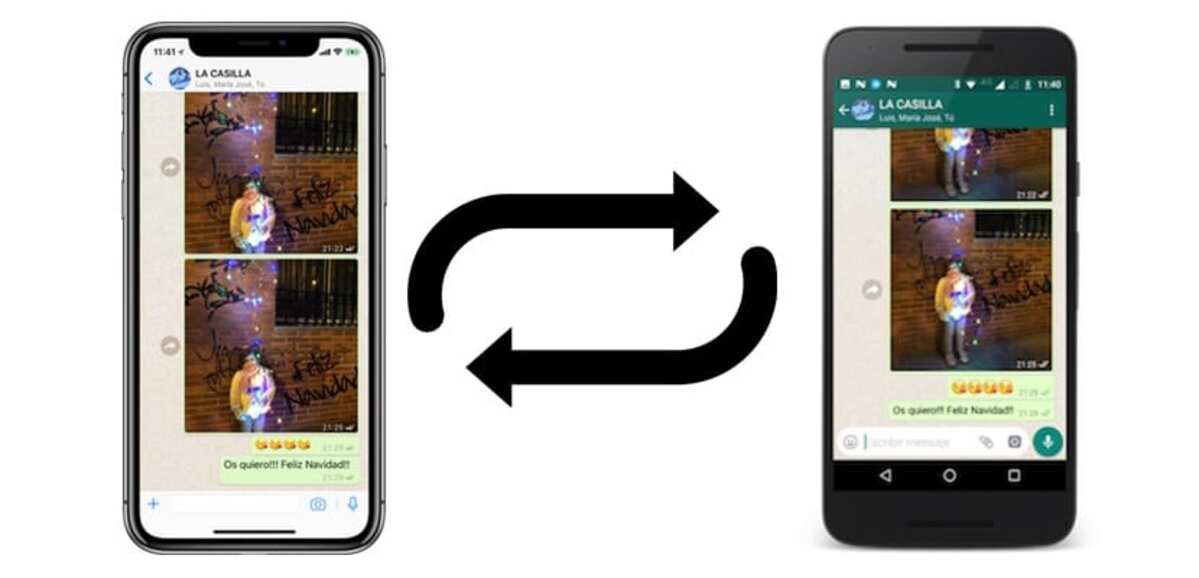
시간이 지남에 따라 iOS 사용자는 Android로 이동했습니다. Google 운영 체제의 큰 인기와 다양성 때문입니다. 이 단계는 중요하지만 대부분이 모든 것을 유지하기를 원하기 때문에 iPhone에서 새 데이터로 데이터를 마이그레이션하는 것도 중요합니다.
두 플랫폼 모두에서 사용되는 애플리케이션은 회사의 개인 정보 보호 정책을 수락했음에도 불구하고 여전히 사용되는 커뮤니케이션 도구 중 하나인 WhatsApp입니다. 2.000 억 명 이상의 사용자와 함께 이 앱은 Google과 Apple의 두 플랫폼에서 모두 사용됩니다.
우리는 당신을 가르 칠 것입니다 WhatsApp을 iPhone에서 Android로 전송하는 방법 몇 단계만 거치면 iOS 휴대폰에서 Android Inc.에서 만든 시스템이 있는 휴대폰으로 마이그레이션할 수 있습니다. 마이그레이션은 일반적으로 오래 걸리지 않으므로 시간을 들여 한 장치에서 다른 장치로 데이터가 완전히 전달되도록 하십시오.

iOS에서 Android로 마이그레이션할 수 있습니까?
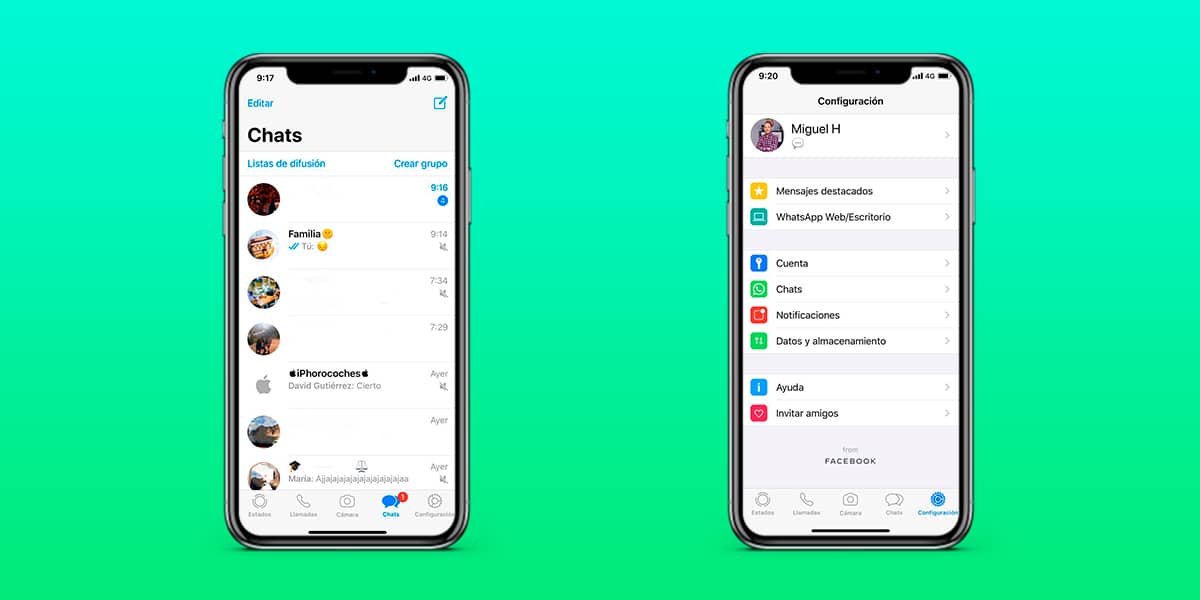
iOS에 익숙해져도 Android로 마이그레이션하면 처음보다 더 많은 기능을 갖게 됩니다., 최소한 처음 며칠 동안은 비용이 들지만 결국 익숙해질 것입니다. WhatsApp 응용 프로그램은 동일하므로 하나에서 다른 응용 프로그램으로 변경되었음을 알 수 없습니다.
WhatsApp 마이그레이션은 빠르고 공식적인 방법도 있습니다. iPhone에서 새 Android 휴대전화로 메시지와 채팅을 전송합니다. 두 대의 전화기를 나란히 놓고 몇 단계를 수행해야 앱을 다운로드하지 않고도 한 터미널에서 다른 터미널로 전송할 수 있습니다.
두 휴대폰 모두 최신 버전의 WhatsApp이 있어야 합니다. 그렇지 않은 경우 App Store와 Play Store에서 다운로드해 보세요. 최신 버전에는 메시지에 반응하는 기능이 포함되어 있습니다., 메시지를 남길 필요 없이 이모티콘으로 상대방에게 답장을 보낼 수 있습니다.
공식적인 방법을 이전하는 것
공식 WhatsApp 프로세스는 모든 채팅을 전송합니다., 그러나 그것은 또한 다른 정보와 함께 그것을 할 것이므로 완전하고 뒤에 아무것도 남기지 않을 것입니다. 개인 및 그룹 채팅은 iPhone에서 Android, 프로필 사진, 멀티미디어 이미지 및 계정의 모든 항목으로 이동합니다.
상대방에게 응답하지 않을 경우를 대비하여 마지막 순간까지 수신된 메시지를 포함하여 볼 수 있는 완전한 백업입니다. 대화를 내보내고 가져오면 복원됩니다. 한 시스템에서 다른 시스템으로 이동하여 몇 분 안에 애플리케이션에서 다시 온라인 상태가 될 수 있습니다.
발신 및 수신 통화 내역이 삭제됩니다. 지금까지는 관심이 없는 부분일 수도 있지만 데이터를 전송하기 전에 전화를 받으면 가치가 있을 수 있습니다. 화상 통화에 대한 정보도 볼 수 없습니다. 누군가 화상 통화를 시작하도록 요청하면 음성 통화와 마찬가지로 현재까지 알림이 표시되지 않습니다.
iPhone에서 Android로 데이터 전송
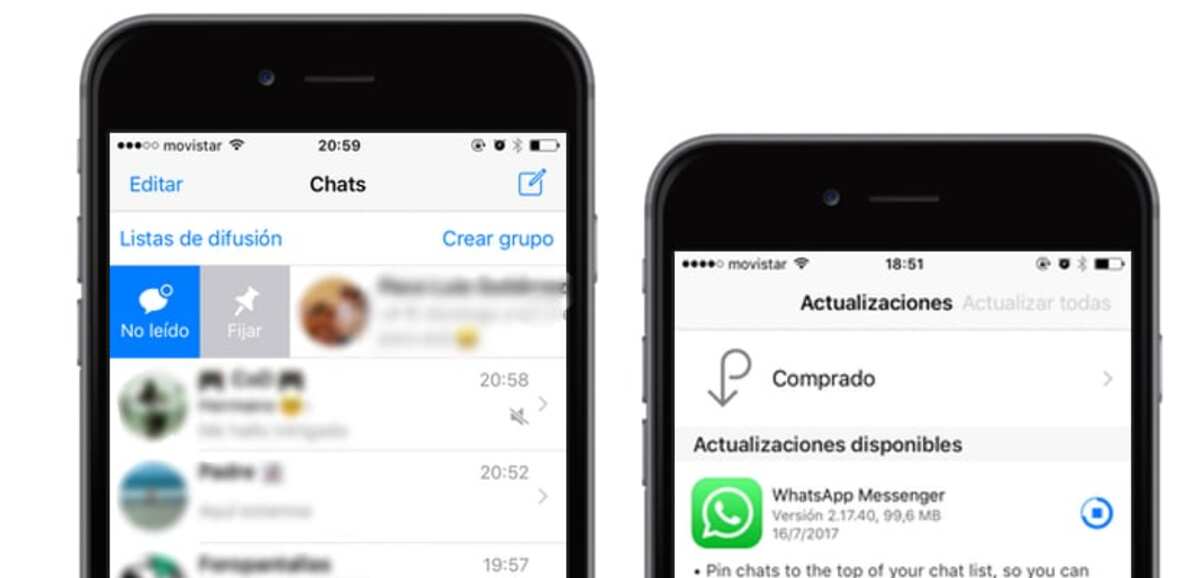
첫 번째 단계는 두 장치에 충분한 배터리가 있다는 것입니다., 하나에서 다른 단계로 이 단계를 수행하기 전에 둘 다 있는지 확인하십시오. 모든 정보를 전달하고 어느 쪽도 꺼져 있지 않기 때문에 매달리지 않기 위해서는 최소한 70% 이상을 확보하는 것이 좋습니다.
염두에 두어야 할 한 가지 사항은 인터넷에 연결되어 있어야 한다는 것입니다. WiFi 네트워크라면 더 나은 안정성과 속도가 여기서 큰 역할을 할 것입니다. 4G/5G 연결을 통해 하면 동일한 단계를 수행할 수 있습니다. 그리고 이것이 어떻게 실현되는지 보기 위해서는 안정성이 중요한 포인트로 요구됩니다.
iPhone에서 Android 전화로 데이터를 전송하려면 다음과 같이 수행됩니다.
- 첫 번째 단계는 iPhone, 특히 WhatsApp 애플리케이션으로 이동하는 것입니다. 휴대 전화에서
- 거기에서 하단에있는 "설정"으로 이동하십시오.
- "설정" 내에서 "채팅"으로 이동하여 "Android로 채팅 이동" 옵션을 선택합니다.
- 경고가 표시되면 "시작"을 누르십시오. 그들이 나타나더라도
- 백업이 완료될 때까지 기다려야 합니다. 빠르고 안정적인 연결로 이 작업을 수행해야 합니다.
- 다른 전화에서 WhatsApp을 다운로드하여 설치하고 동일한 번호를 연결하십시오., 사용할 것인 경우
- WhatsApp 구성 프로세스를 시작하고 백업으로 채팅을 복원하는 옵션을 선택하면 iPhone으로 만든 채팅을 찾을 수 있습니다.
이 프로세스는 몇 분 정도 소요되며 필요한 시간이 소요됩니다. 모든 것이 iPhone WhatsApp처럼 되도록 합니다. 개인 및 그룹의 모든 대화를 로드하지만 수신 또는 화상 통화를 볼 수 없습니다.
케이블을 통해
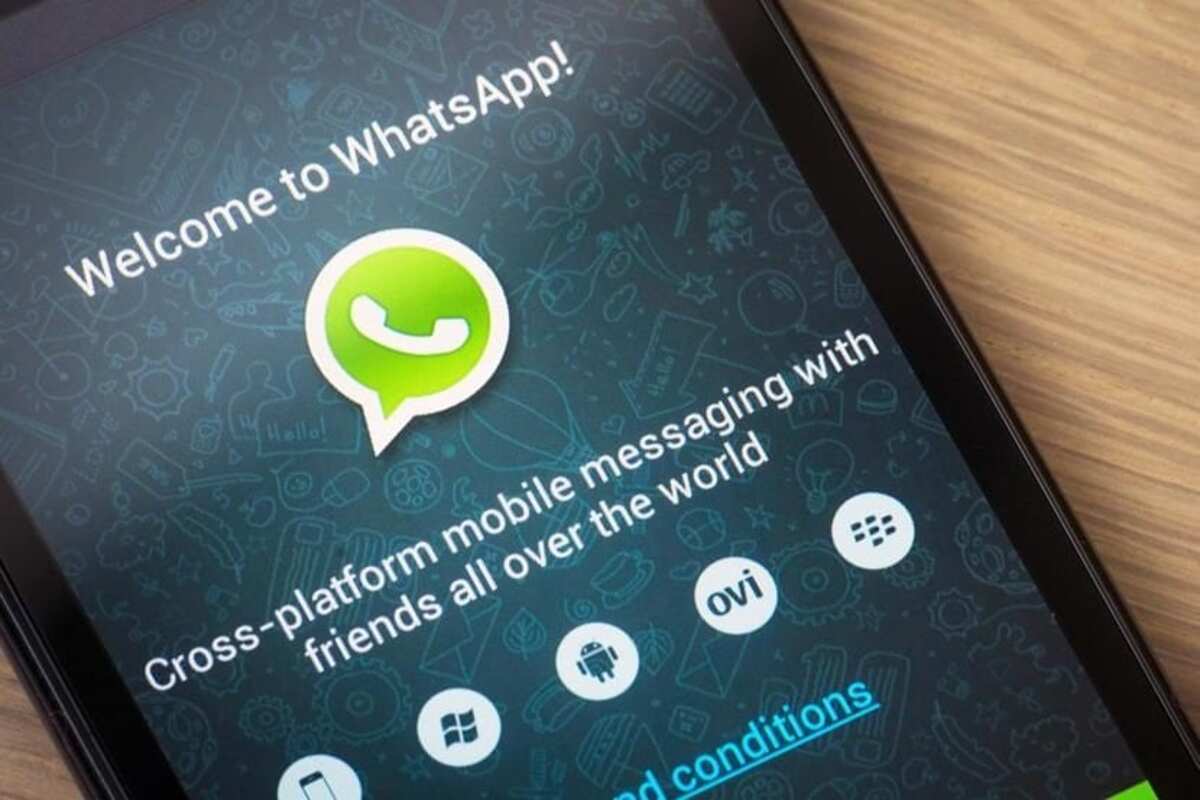
iOS에서 Android로 WhatsApp 채팅을 전송하는 또 다른 방법 케이블을 사용하는 경우 두 운영 체제에서 모두 작업하는 한 똑같이 성공적인 방법입니다. 이전 버전에서 여전히 작동하지만 다른 휴대전화에 Android 12가 있는 경우 이 작업을 수행할 수 있습니다.
이 과정을 하고 싶다면, 두 전화기 모두에서 다음을 수행합니다.
- WhatsApp 응용 프로그램이 최신 버전인지 확인하십시오. 최신 버전으로
- iPhone과 Android 기기 연결
- Android 기기를 시작하고, 데이터를 복원할 것인지 묻는 메시지가 표시되면 예를 클릭합니다.
- 이제 iPhone을 잠금 해제하고 WhatsApp 앱을 선택하면 Android 전화 화면에 QR 코드가 표시되고 iPhone 카메라를 사용하면 iOS에서 Android로 WhatsApp 전송이 표시됩니다.
- 이 과정은 상당한 시간이 소요될 수 있으므로 전화를 사용하지 마십시오., 가장 좋은 점은 전화를 걸면 방해받지 않도록 닫거나 비행기 모드로 두는 것입니다.
- Android는 이전에 다운로드하지 않은 경우 Play 스토어를 가져옵니다. WhatsApp, 그래서 끝날 때까지 모든 것을 할 때까지 기다리십시오.
- 마지막으로 iPhone은 전화번호를 비활성화하므로 모든 것이 제대로 작동하려면 새 기기에서 SIM을 사용해야 합니다.